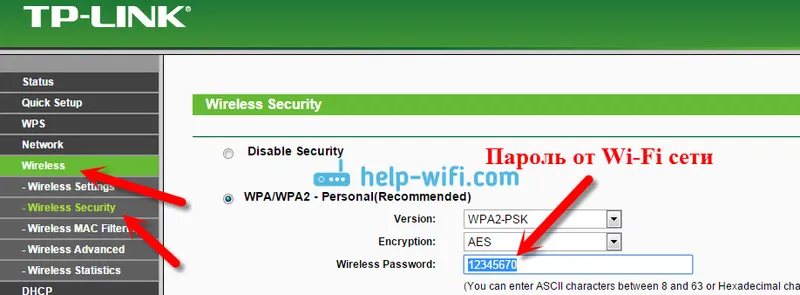Xiaomi mini WiFi je skvelá voľba pre domáci smerovač za veľmi dobrú cenu. Ale má malý mínus. Toto je čínsky ovládací panel. Ako sme už zistili, nastavenie tohto smerovača nie je ťažké, dokonca ani v čínštine. Na našom webe máme podrobné pokyny, v ktorých som ukázal, ako nastaviť mini WiFi Xiaomi.
Faktom je, že pre mini smerovač Xiaomi neexistuje žiadny oficiálny ruský firmvér a pravdepodobne nebude. Existuje však anglický firmvér. Váš smerovač Xiaomi môžete zablikať dvoma spôsobmi a po tomto postupe bude ovládací panel v angličtine. Súhlasíte, že je to jednoduchšie ako čínske znaky. Už som skontroloval všetko na smerovači a teraz vám ukážem, ako to urobiť.
Trochu rady. Ak už máte nakonfigurovaný smerovač a internet prostredníctvom neho funguje, môžete prejsť na ovládací panel, napríklad z prehliadača Yandex, a prevedie všetky nastavenia z čínštiny do ruštiny alebo ukrajinčiny.
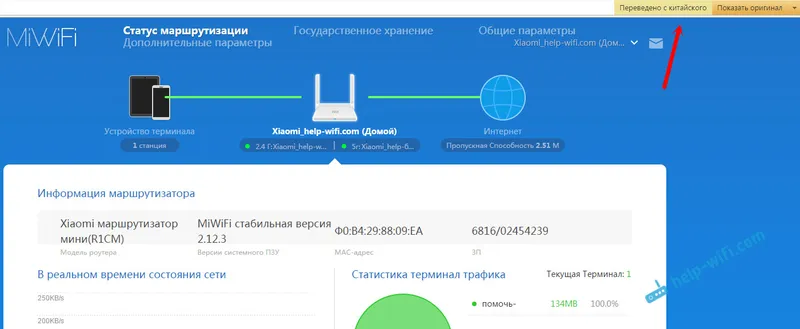
Preklad nie je dokonalý, ale všetko je jasné.
Vo všeobecnosti existuje ruský firmvér pre mini WiFi Xiaomi, ale nie oficiálny, ale štruktúra. Napríklad OpenWRT (PandoraBox), Padavan. Možno neskôr napíšem, ako ich nainštalovať. Proces inštalácie však nie je celkom jednoduchý.
Inštalácia anglickej verzie firmvéru na Xiaomi mini WiFi
Náš článok sa teda týka výlučne inštalácie anglickej verzie. Existujú dva spôsoby:
Prvý spôsob: zmena oblasti Wi-Fi a aktualizácia softvéru
Prejdite na nastavenia smerovača na stránke miwifi.com. Ak to nefunguje, prečítajte si článok o tom, ako zadať nastavenia smerovača Xiaomi. Na autorizačnej stránke zadajte heslo pre ovládací panel. Ak ste ho nainštalovali. V nastaveniach prejdite na nasledujúce položky ponuky:
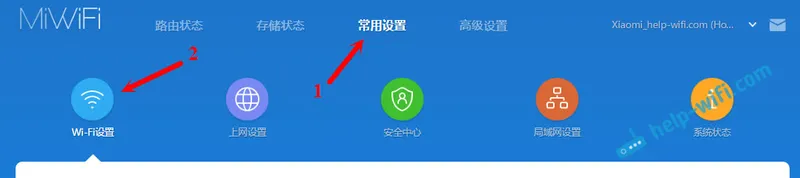
Posúvajte stránku nadol až nadol av rozbaľovacej ponuke vyberte poslednú položku (toto je Európa).
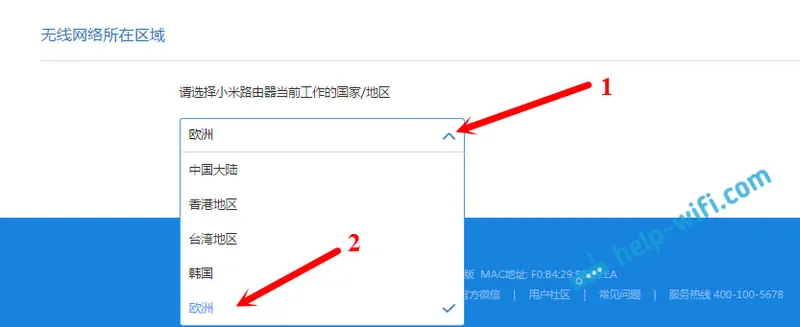
Zobrazí sa správa. Kliknite na modré tlačidlo (ktoré je vľavo). Smerovač sa reštartuje.
Ďalej prejdite späť na nastavenia a otvorte nasledujúce sekcie:
Pozor! Vaše nastavenia budú v čínštine. Mám iba snímku obrazovky z anglickej verzie.
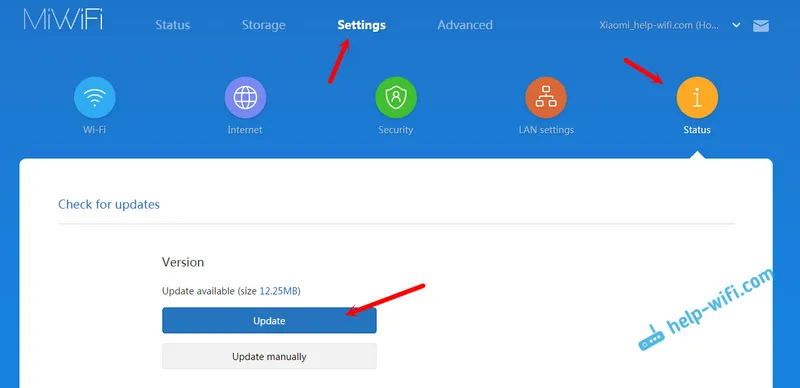
Počkáme chvíľu, kým router zistí, či existuje nový firmvér (dôležité! Router musí byť pripojený k internetu) a kliknite na modré tlačidlo, ktoré by sa malo objaviť. Počas sťahovania a inštalácie firmvéru čakáme 5 až 8 minút. Ak sa modré tlačidlo neobjaví alebo po aktualizácii nastavení bude všetko presne v čínštine, potom použite druhú metódu.
Manuálna aktualizácia softvéru
Prvým krokom je stiahnutie súboru firmvéru. Samotný súbor, ktorý som prevzal zo stránky w3bsit3-dns.com, si môžete stiahnuť z tohto odkazu. Verzia 2.8.91. Ak viete, kde si môžete stiahnuť novú verziu anglického firmvéru, napíšte do komentárov.
Po stiahnutí archívu z neho extrahujte samotný súbor firmvéru s príponou .bin.
Prejdite na nastavenia smerovača a postupujte podľa pokynov na obrázku nižšie. V rovnakom poradí.
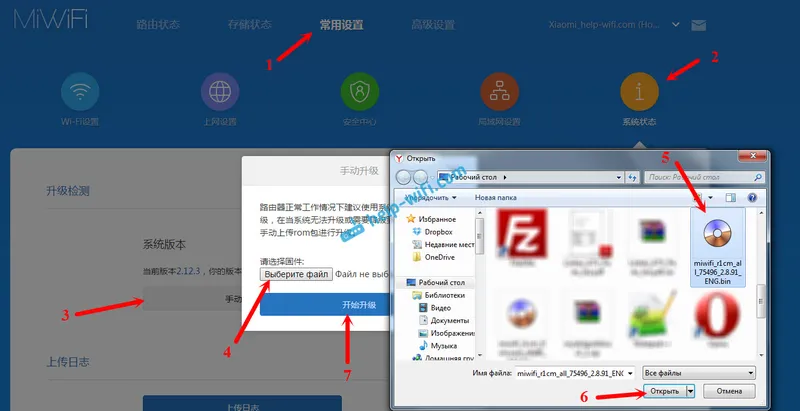
Ak je nainštalovaná verzia nižšia ako verzia, ktorá už je nainštalovaná, router vám ponúkne možnosť obnoviť pôvodné nastavenia z výroby. A po firmvéri ho budete musieť znova nakonfigurovať. Ak chcete resetovať, začiarknite políčko a kliknite na modré tlačidlo. Podľa myšlienky, ak nie je začiarknuté políčko, nastavenia sa neobnovia.
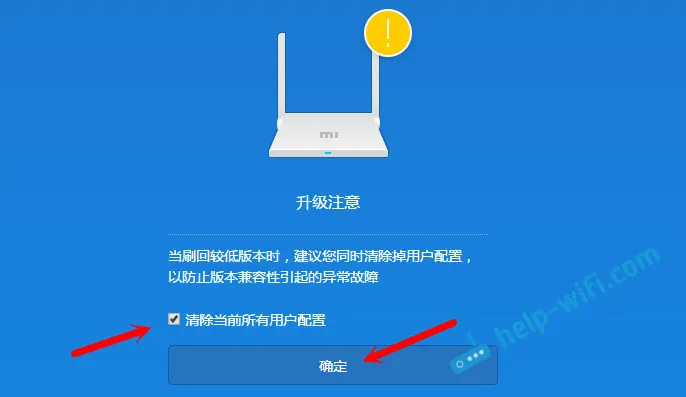
A potom musíme počkať.
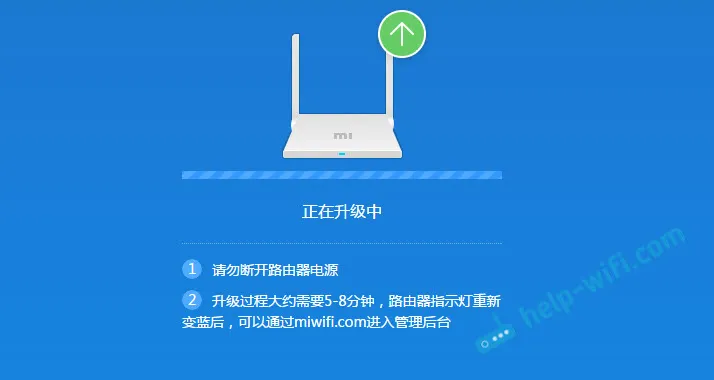
Okrem toho musíte počkať 5 až 8 minút. Kým sa vaše zariadenie nepripojí k smerovaču (ak aktualizujete prostredníctvom siete Wi-Fi). Stránka s nastaveniami by sa mala aktualizovať. Ak boli nastavenia smerovača resetované, zobrazí sa ponuka, v ktorej sa zobrazí výzva na nastavenie hesla pre Wi-Fi, zmenu názvu siete Wi-Fi a nastavenie hesla na ochranu ovládacieho panela. Toto nastavenie je možné zmeniť prostredníctvom ovládacieho panela v príslušných častiach.
Uvidíte ovládací panel v angličtine.
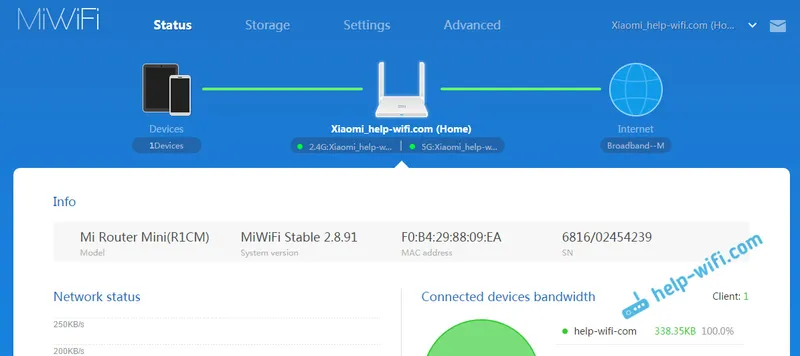
Napíšte, ktoré metódy boli pre vás užitočné a či sa vám podarilo zmeniť jazyk ovládacieho panela. Svoje otázky môžete nechať aj tam.